- লেখক Lauren Nevill [email protected].
- Public 2023-12-16 18:49.
- সর্বশেষ পরিবর্তিত 2025-01-23 15:17.
কোনও সক্ষম ব্যবহারকারী সাইটগুলিতে নিবন্ধভুক্ত করার সময় কেবলমাত্র জটিল পাসওয়ার্ড তৈরি করে। তবে পাসওয়ার্ডটি যত জটিল, এটিকে ভুলে যাওয়া সহজ। যদি এটি ঘটে থাকে তবে বিশেষ পুনরুদ্ধার ফর্মটি ব্যবহার করুন।
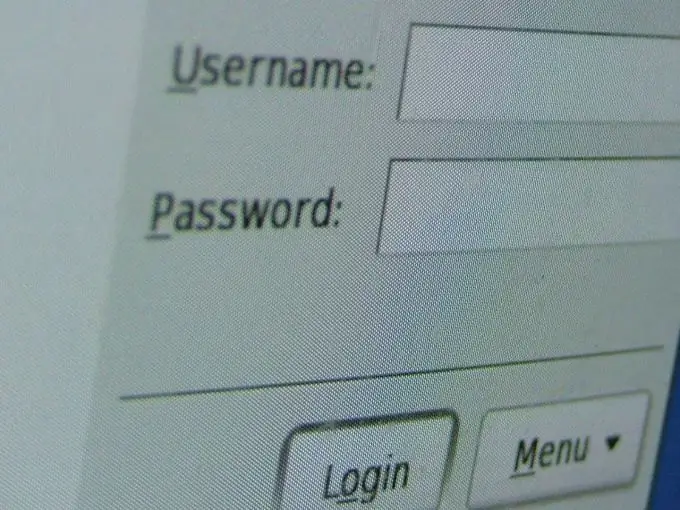
নির্দেশনা
ধাপ 1
ওয়েবসাইটটির লিঙ্কটি অনুসরণ করুন, যার শিরোনাম "আপনার পাসওয়ার্ড ভুলে গেছেন?" অথবা সাদৃশ্যপূর্ণ.
ধাপ ২
আপনার ব্যবহারকারীর নাম, ইমেল ঠিকানা বা উভয়ের সংমিশ্রণ প্রবেশ করুন (সাইটের উপর নির্ভর করে)। প্রয়োজনে ক্যাপচায় প্রবেশ করুন।
ধাপ 3
চালিয়ে যাওয়া বোতামে ক্লিক করুন (এই বোতামটির বিভিন্ন সাইটে বিভিন্ন নাম থাকতে পারে)।
পদক্ষেপ 4
আপনার ইমেল ইনবক্সে একটি পাসওয়ার্ড পুনরুদ্ধার বার্তা প্রেরণ করা হয়েছে উল্লেখ করে পৃষ্ঠাটি লোড হওয়ার জন্য অপেক্ষা করুন। যদি এটি সক্রিয় হয়ে যায় যে আপনি কিছু প্রবেশ করেছেন, উদাহরণস্বরূপ, একটি ক্যাপচা ভুল, অপারেশনটি পুনরাবৃত্তি করুন।
পদক্ষেপ 5
আপনার ইমেল ইনবক্সে যান এবং বার্তা এসেছে কিনা তা পরীক্ষা করুন। যদি এটি না থাকে তবে কিছুক্ষণ অপেক্ষা করুন, যা বেশ কয়েক মিনিট থেকে বেশ কয়েক দিন পর্যন্ত হতে পারে। পর্যায়ক্রমে পৃষ্ঠাটি পুনরায় লোড করুন।
পদক্ষেপ 6
সন্দেহজনক বার্তা (স্প্যাম) জন্য মেলবক্স ফোল্ডারটি পরীক্ষা করতে ভুলবেন না - একটি পাসওয়ার্ড পুনরুদ্ধার বার্তা এছাড়াও উপস্থিত হতে পারে।
পদক্ষেপ 7
কোনও বার্তা পাওয়ার পরে, আপনার আরও ক্রিয়াগুলি এর সামগ্রীর উপর নির্ভর করে। যদি এটিতে একটি নতুন পাসওয়ার্ড থাকে তবে এটি ব্যবহার করে সাইটটি প্রবেশ করুন এবং তারপরে তাত্ক্ষণিকভাবে অন্যটিতে পরিবর্তন করুন। এবার ভাল করে মনে রাখবেন। যদি বার্তায় কোনও লিঙ্ক থাকে তবে এটিতে ক্লিক করুন। একটি নতুন জটিল পাসওয়ার্ড নিয়ে আসুন, এটি প্রবেশ করান (প্রয়োজনে দুইবার)। যদি ক্যাপচা থাকে তবে এটিও প্রবেশ করুন। তারপরে তথ্য সংরক্ষণের জন্য বোতাম টিপুন।
পদক্ষেপ 8
আপনি নিজের নতুন পাসওয়ার্ডটি ভালভাবে মনে করছেন কিনা তা পরীক্ষা করতে লগ আউট করে আবার লগ ইন করুন। আপনার পাসওয়ার্ড মনে রাখার জন্য বিভিন্ন স্মৃতিবিদ্যার কৌশল চেষ্টা করুন। উদাহরণস্বরূপ, পাসওয়ার্ড zcprgT "হারেস জাম্প হাই" হিসাবে স্মরণ করা যেতে পারে (এখানে "উচ্চ" শব্দের অর্থ পাসওয়ার্ডের শেষ অক্ষরটি মূলধনযুক্ত)।
পদক্ষেপ 9
মনে রাখবেন যে একটি জটিল পাসওয়ার্ড এমনকি অকার্যকর আপনি যদি অযত্নে এর সুরক্ষা নিশ্চিত করেন। এটি আপনার কম্পিউটারের স্থানীয় ডিস্কে থাকা ফাইলগুলিতে আপনার সহকর্মীদের কাছে উপলভ্য কাগজগুলিতে সংরক্ষণ করবেন না। আপনার ব্যবহৃত সাইটগুলিতেই নয়, আপনার মেলবক্সেও একটি শক্তিশালী পাসওয়ার্ড সেট করুন। আপনার মেলবক্সের পাসওয়ার্ড পুনরুদ্ধার সুরক্ষা প্রশ্নের উত্তর হিসাবে একটি বিশৃঙ্খলা চরিত্র সেট করুন।






